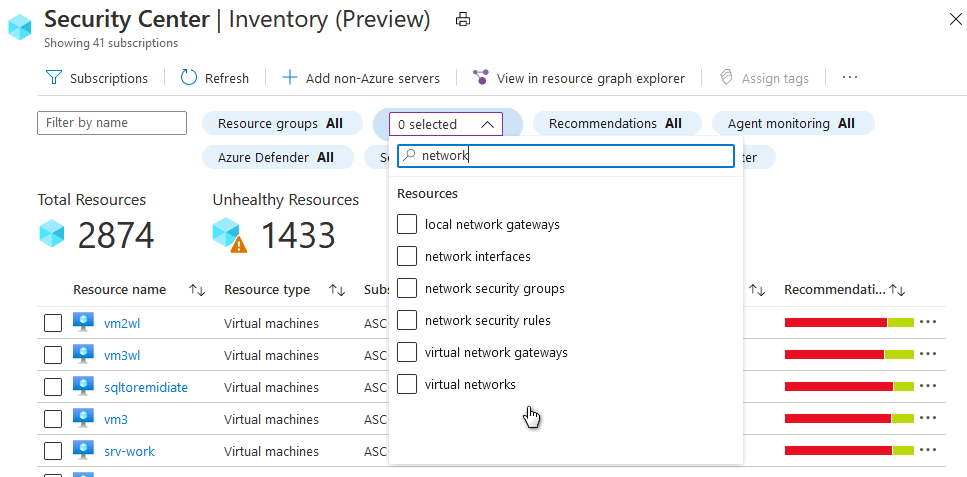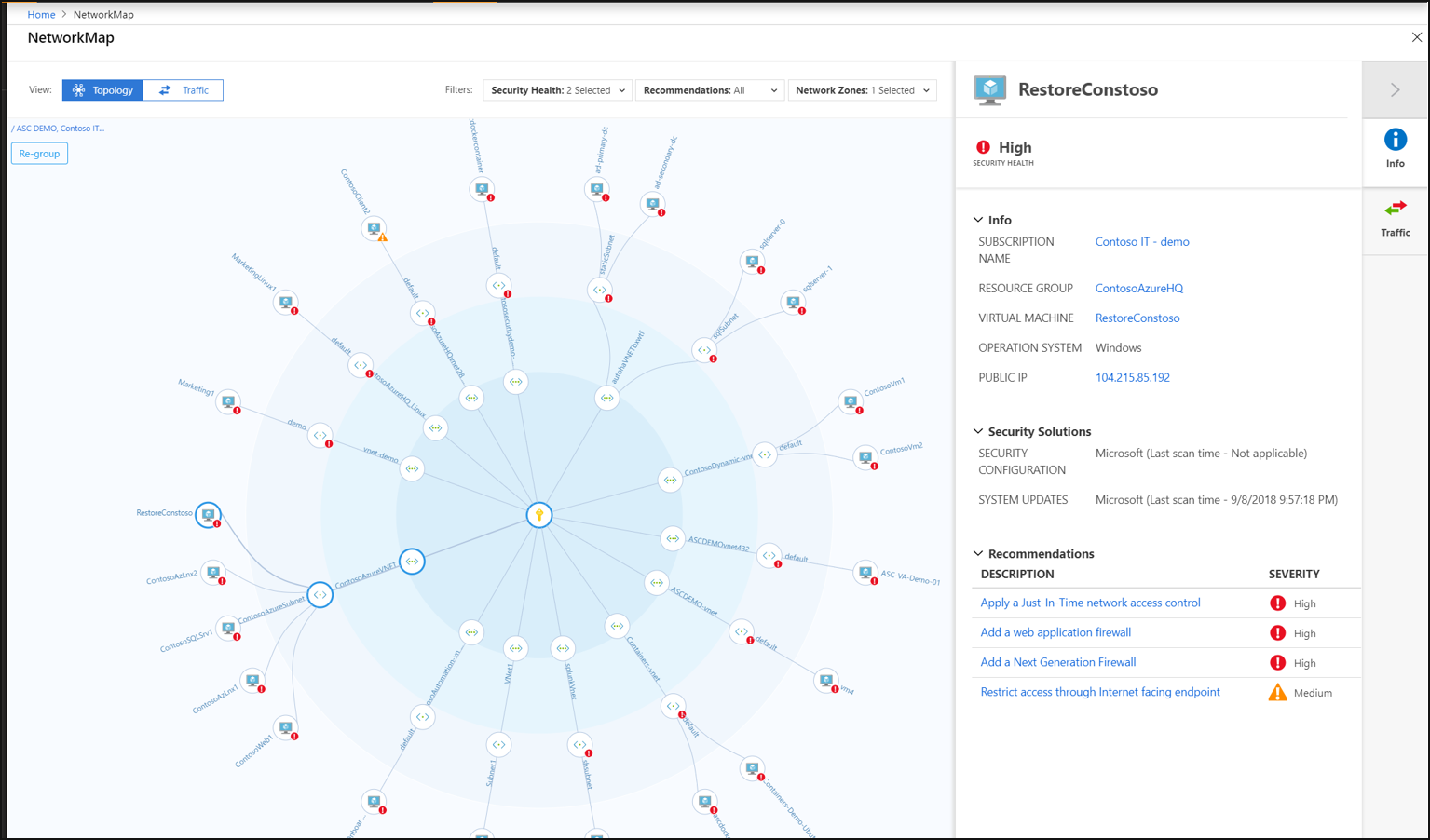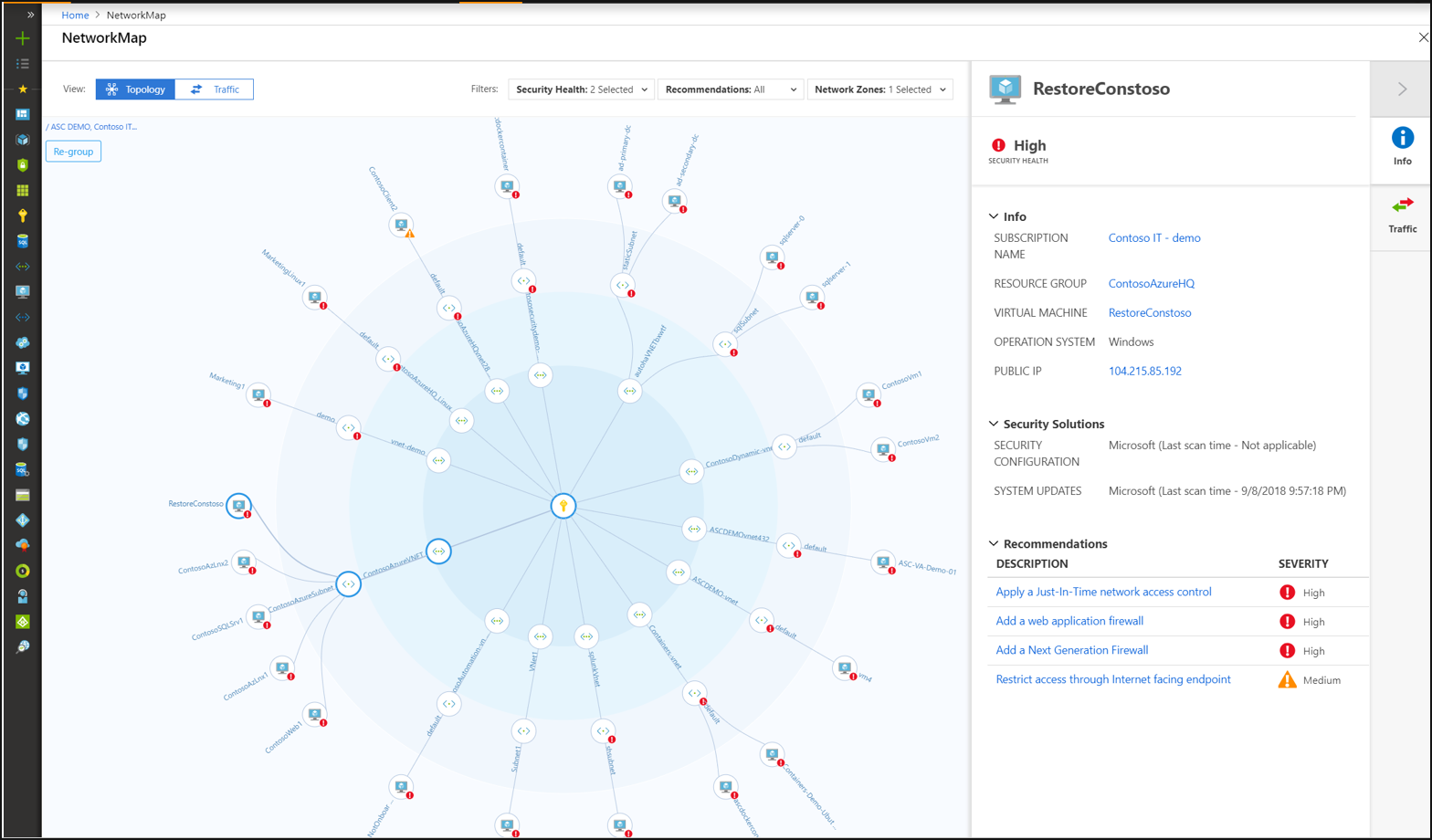Melindungi sumber daya jaringan Anda
Microsoft Defender for Cloud terus menganalisis status keamanan sumber daya Azure Anda untuk praktik terbaik keamanan jaringan. Saat Defender for Cloud mengidentifikasi potensi kerentanan keamanan, maka akan membuat rekomendasi yang memandu Anda melalui proses mengonfigurasi kontrol yang diperlukan untuk memperkuat dan melindungi sumber daya Anda.
Untuk mengetahui daftar lengkap rekomendasi untuk Jaringan, lihat Rekomendasi jaringan.
Artikel ini membahas rekomendasi yang berlaku untuk sumber daya Azure Anda dari perspektif keamanan jaringan. Rekomendasi jaringan berpusat di sekitar firewall generasi berikutnya, Grup Keamanan Jaringan, akses komputer virtual JIT, aturan lalu lintas masuk yang terlalu permisif, dan banyak lagi. Untuk daftar rekomendasi jaringan dan tindakan perbaikan, lihat Mengelola rekomendasi keamanan di Microsoft Defender untuk Cloud.
Fitur Jaringan Defender untuk Cloud meliputi:
- Peta jaringan (memerlukan Microsoft Defender untuk Server Paket 2)
- Penguatan jaringan adaptif (memerlukan Microsoft Defender untuk Server Paket 2)
- Rekomendasi keamanan jaringan
Melihat sumber daya jaringan Anda dan rekomendasinya
Dari halaman inventaris aset, gunakan filter jenis sumber daya untuk memilih sumber daya jaringan yang ingin Anda selidiki:
Peta jaringan
Peta jaringan interaktif menyediakan tampilan grafis dengan overlay keamanan yang memberi Anda rekomendasi dan wawasan untuk menguatkan sumber daya jaringan Anda. Dengan menggunakan peta, Anda dapat melihat topologi jaringan beban kerja Azure, koneksi antara mesin virtual dan subnet, dan kemampuan untuk menelusuri secara detail dari peta ke sumber daya tertentu dan rekomendasi untuk sumber daya tersebut.
Untuk membuka peta Jaringan:
Dari menu Defender for Cloud, buka dasbor perlindungan Beban Kerja.
Pilih Peta jaringan.
- Pilih menu Lapisan pilih Topologi.
Tampilan default peta topologi menampilkan:
- Langganan yang dipilih saat ini - Peta dioptimalkan untuk langganan yang Anda pilih di portal. Jika Anda mengubah pilihan Anda, peta dibuat ulang dengan pilihan baru.
- Mesin virtual, subnet, dan VNet dari jenis sumber daya Resource Manager (sumber daya Azure "klasik" tidak didukung)
- VNet yang di-peer
- Hanya sumber daya yang memiliki rekomendasi jaringan dengan tingkat keparahan tinggi atau menengah
- Sumber daya yang terhubung ke internet
Memahami peta jaringan
Peta jaringan dapat menunjukkan sumber daya Azure Anda dalam tampilan Topologi dan tampilan Lalu Lintas.
Tampilan topologi
Dalam tampilan Topologi peta jaringan, Anda bisa melihat wawasan berikut tentang sumber daya jaringan Anda:
- Di lingkaran dalam, Anda dapat melihat semua VNet dalam langganan yang Anda pilih, lingkaran berikutnya adalah semua subnet, lingkaran luar adalah semua komputer virtual.
- Garis yang menghubungkan sumber daya dalam peta memberi tahu Anda sumber daya mana yang terkait satu sama lain, dan bagaimana jaringan Azure Anda terstruktur.
- Gunakan indikator keparahan untuk mendapatkan gambaran umum dengan cepat tentang sumber daya mana yang memiliki rekomendasi terbuka dari Defender untuk Cloud.
- Anda dapat memilih salah satu sumber daya untuk menelusuri paling detailnya dan melihat detail sumber daya tersebut dan rekomendasinya secara langsung, dan dalam konteks peta Jaringan.
- Jika ada terlalu banyak sumber daya yang ditampilkan di peta, Microsoft Defender untuk Cloud menggunakan algoritme miliknya untuk 'mengklaster cerdas' sumber daya Anda, menyoroti sumber daya yang berada dalam kondisi paling kritis, dan memiliki rekomendasi tingkat keparahan paling tinggi.
Karena petanya bersifat interaktif dan dinamis, setiap simpul dapat diklik serta tampilan dapat berubah berdasarkan filter:
Anda dapat memodifikasi apa yang Anda lihat di peta jaringan dengan menggunakan filter di bagian atas. Anda dapat memfokuskan peta berdasarkan:
- Kesehatan keamanan: Anda dapat memfilter peta berdasarkan Tingkat Keparahan (Tinggi, Sedang, Rendah) dari sumber daya di Azure Anda.
- Rekomendasi: Anda dapat memilih sumber daya mana yang ditampilkan berdasarkan rekomendasi mana yang aktif pada sumber daya tersebut. Misalnya, Anda hanya dapat melihat sumber daya yang Defender untuk Cloud merekomendasikan agar Anda mengaktifkan Grup Keamanan Jaringan.
- Zona jaringan: Secara default, peta hanya menampilkan sumber daya akses Internet, Anda juga dapat memilih komputer virtual internal.
Anda dapat memilih Reset di sudut kiri atas kapan saja untuk mengembalikan peta ke status defaultnya.
Untuk menelusuri sumber daya secara detail:
- Saat Anda memilih sumber daya tertentu di peta, panel kanan akan terbuka dan memberi Anda informasi umum tentang sumber daya, solusi keamanan yang tersambung jika ada, dan rekomendasi yang relevan dengan sumber daya. Ini adalah jenis perilaku yang sama untuk setiap jenis sumber daya yang Anda pilih.
- Saat mengarahkan kursor ke simpul di peta, Anda dapat melihat informasi umum tentang sumber daya, termasuk langganan, jenis sumber daya, dan grup sumber daya.
- Gunakan tautannya untuk memperbesar ke tipsalat dan memfokuskan kembali peta pada simpul tertentu.
- Untuk memfokuskan kembali ke peta dari node tertentu, pilih perkecil.
Tampilan Lalu Lintas
Tampilan Lalu Lintas menyediakan peta dari semua lalu lintas yang mungkin terjadi di antara sumber daya Anda. Tampilan Lalu Lintas ini menyediakan peta visual dari semua aturan yang Anda konfigurasi yang menentukan sumber daya mana yang dapat melakukan komunikasi. Peta ini memungkinkan Anda melihat konfigurasi grup keamanan jaringan yang ada serta dengan cepat mengidentifikasi konfigurasi yang kemungkinan berisiko dalam beban kerja Anda.
Menemukan koneksi yang tidak diinginkan
Keunggulan tampilan ini adalah kemampuannya untuk menunjukkan koneksi yang diizinkan ini bersamaan dengan kerentanan yang ada, sehingga Anda dapat menggunakan data lintas bagian ini untuk melakukan penguatan yang diperlukan pada sumber daya Anda.
Misalnya, Anda mungkin mendeteksi dua komputer yang tidak Anda sadari dapat berkomunikasi, sehingga Anda dapat mengisolasi beban kerja dan subnet dengan lebih baik.
Menyelidiki sumber daya
Untuk menelusuri sumber daya secara detail:
- Saat Anda memilih sumber daya tertentu di peta, panel kanan akan terbuka dan memberi Anda informasi umum tentang sumber daya, solusi keamanan yang tersambung jika ada, dan rekomendasi yang relevan dengan sumber daya. Ini adalah jenis perilaku yang sama untuk setiap jenis sumber daya yang Anda pilih.
- Pilih Lalu Lintas untuk melihat daftar kemungkinan lalu lintas keluar dan masuk pada sumber daya - ini adalah daftar komprehensif siapa yang dapat berkomunikasi dengan sumber daya dan dengan siapa ia dapat berkomunikasi, dan melalui protokol dan port mana. Misalnya, saat Anda memilih komputer virtual, semua komputer virtual yang dapat berkomunikasi akan ditampilkan, dan saat Anda memilih subnet, semua subjaringan yang dapat berkomunikasi akan ditampilkan.
Data ini didasarkan pada analisis Kelompok Keamanan Jaringan serta algoritme pembelajaran mesin canggih yang menganalisis beberapa aturan untuk memahami penyeberangan dan interaksi aturan.
Langkah berikutnya
Untuk mempelajari lebih lanjut rekomendasi yang berlaku untuk tipe sumber daya Azure lainnya, lihat berikut ini: